La calificación-estrelladaes una herramienta valiosa para representar visualmente la opinión de tus usuarios sobre tus productos o servicios. Aumenta la credibilidad y puede ayudar a los clientes potenciales a tomar decisiones informadas. En esta guía aprenderás cómo implementar y diseñar fácilmente la calificación estrellada en Elementor.
Principales hallazgos
- La calificación estrellada se puede combinar con la caja de iconos o la caja de imágenes.
- Puedes ajustar la escala de la calificación así como la apariencia de las estrellas.
- Las estrellas también pueden representar valores intermedios, para mostrar evaluaciones más precisas.
- El enlace y un diseño atractivo son fundamentales para la experiencia del usuario.
Paso 1: Selección de la calificación estrellada
Para agregar la calificación estrellada en Elementor, primero selecciona el widget adecuado. Ve en el editor de Elementor a "Widgets" y busca "Calificación estrellada". Una vez que encuentres el widget, puedes arrastrarlo y soltarlo en el lugar deseado de tu página.
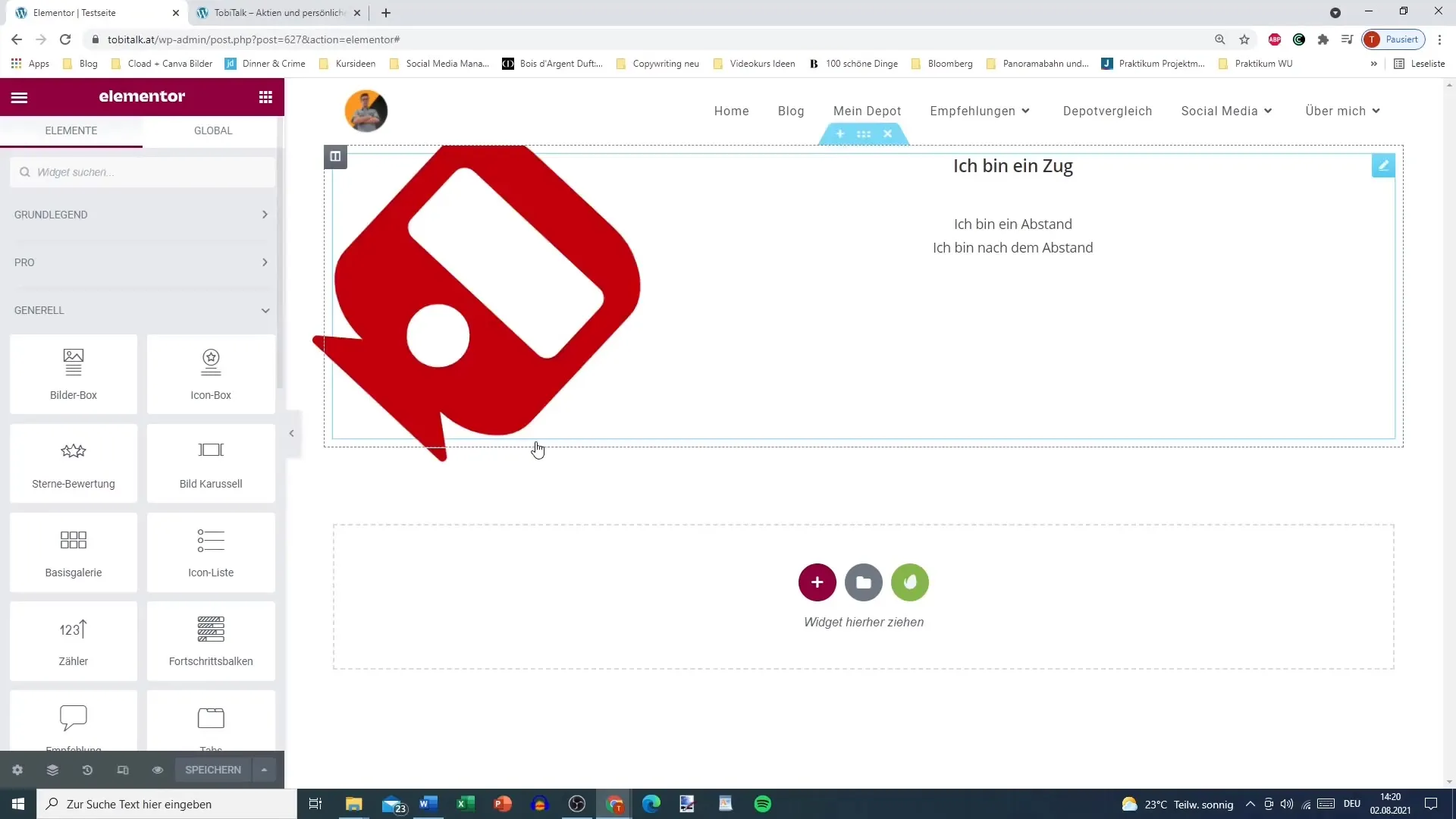
Paso 2: Establecer la escala de calificación
En el área de configuración de la calificación estrellada, puedes decidir qué escala deseas usar. Por defecto, tienes dos opciones disponibles: una escala de 0 a 5 o de 0 a 10. Elige la escala que mejor se ajuste a tu página. Para esta guía, optamos por la escala de 5 estrellas y asignamos una calificación de 3.
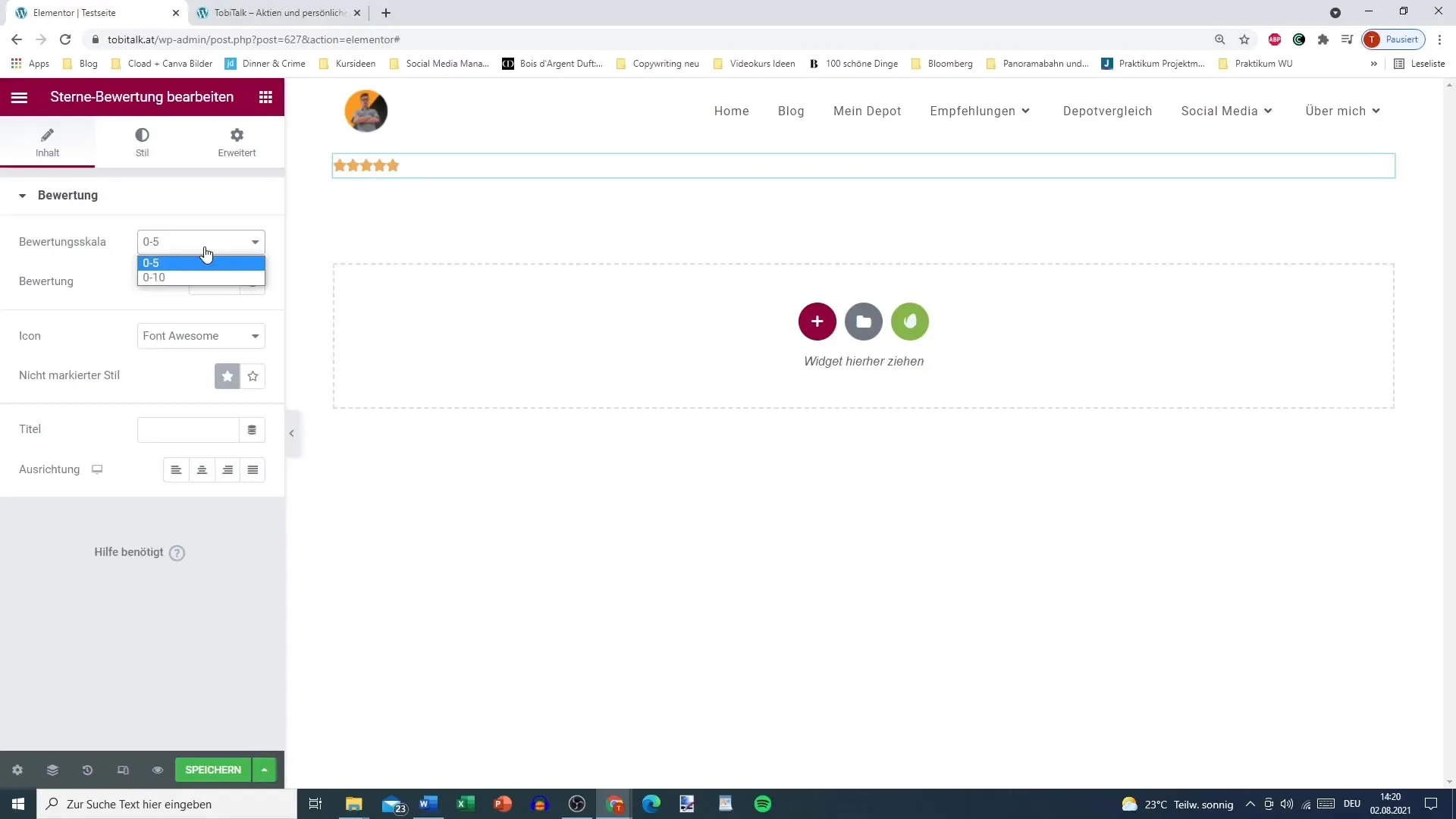
Paso 3: Ajustar el diseño de las estrellas
En el siguiente paso, puedes personalizar el diseño de las estrellas. Elige entre diferentes estilos de iconos, como "Font Awesome" o "Unicode". Dependiendo del diseño de tu página, puedes seleccionar los iconos que mejor se adapten. En esta guía utilizamos "Font Awesome" para una representación más moderna.

Paso 4: Configurar el relleno de las estrellas
Tienes la opción de ajustar el relleno de las estrellas. Aquí puedes decidir si las estrellas se muestran completamente llenas o solo con contorno. Por ejemplo, si deseas cubrir completamente dos estrellas, puedes ajustar la configuración para que menos de la mitad o solo el contorno esté lleno. Para esta demostración elegimos estrellas completamente llenas.
Paso 5: Agregar título y alineación
Ahora es importante darle un título y una alineación a la calificación. Elige un título atractivo como "Mega bueno" para dar a los usuarios una idea clara de la calificación. Configura la alineación del texto a "centrado" para lograr una apariencia equilibrada.
Paso 6: Ajustar estilo y tipografía
En el siguiente paso, puedes ajustar la apariencia del texto para que se adapte a tu diseño. Por ejemplo, puedes definir el color del texto, el grosor de la fuente (normal, negrita o cursiva) e incluso el espaciado entre el texto y la calificación. Para esta guía, establecemos el grosor de la fuente en negrita y aumentamos el espaciado a 6 píxeles.
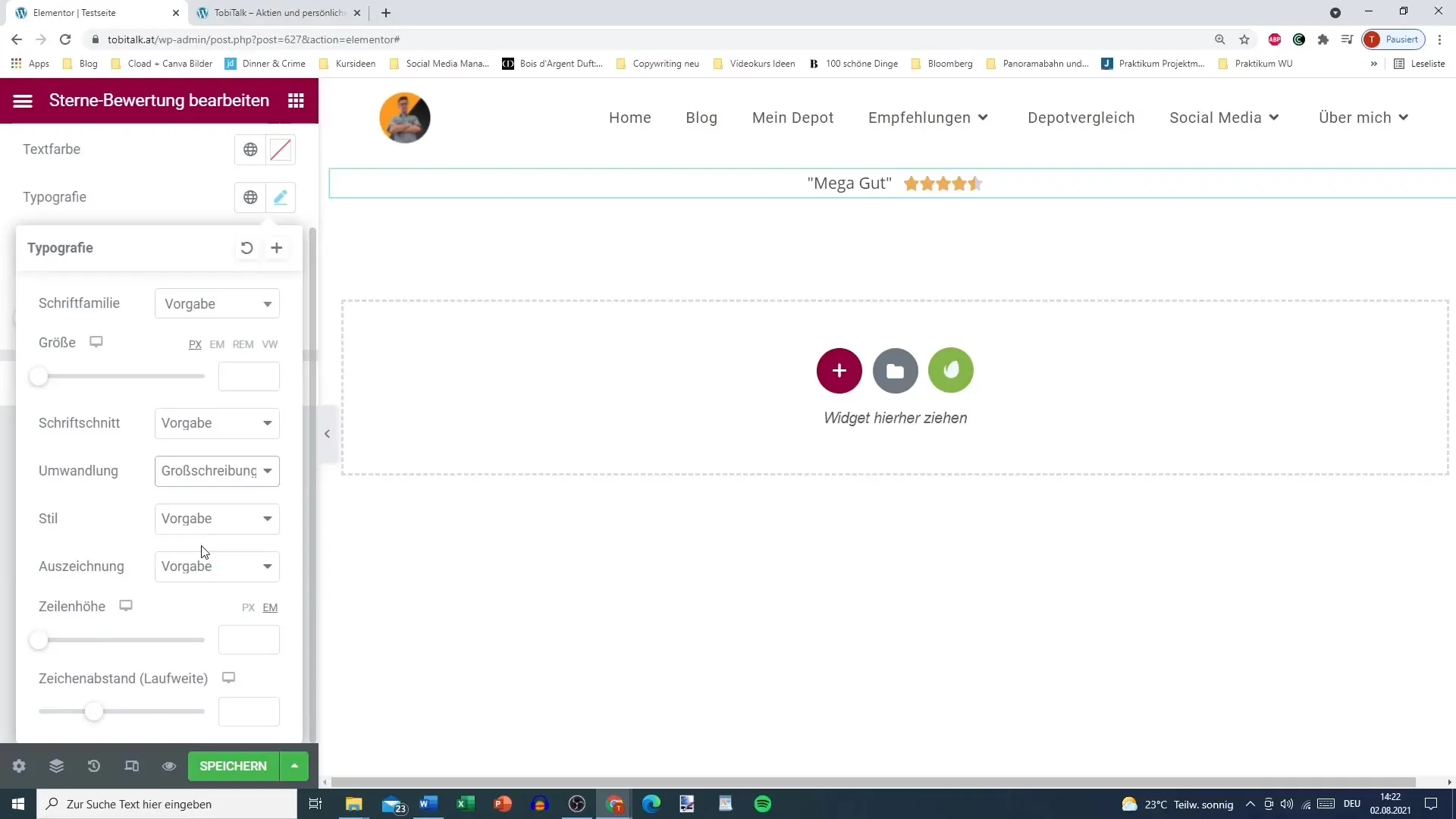
Paso 7: Vinculación de la calificación estrellada
Para dar contexto a la calificación estrellada, añadir un enlace y una imagen es muy útil. Puedes insertar una caja de imágenes debajo de la calificación estrellada, que represente una imagen relevante. Arrastra el widget de caja de imágenes al editor y sube una imagen adecuada.
Paso 8: Ajustar contenido de imagen y texto
Una vez que hayas subido la imagen, puedes añadir el texto correspondiente. Por ejemplo, escribe "Tobias 21" y añade un breve texto que explique la calificación, como "El libro me abrió los ojos". Esto le da a tu calificación un vínculo personal y emocional.
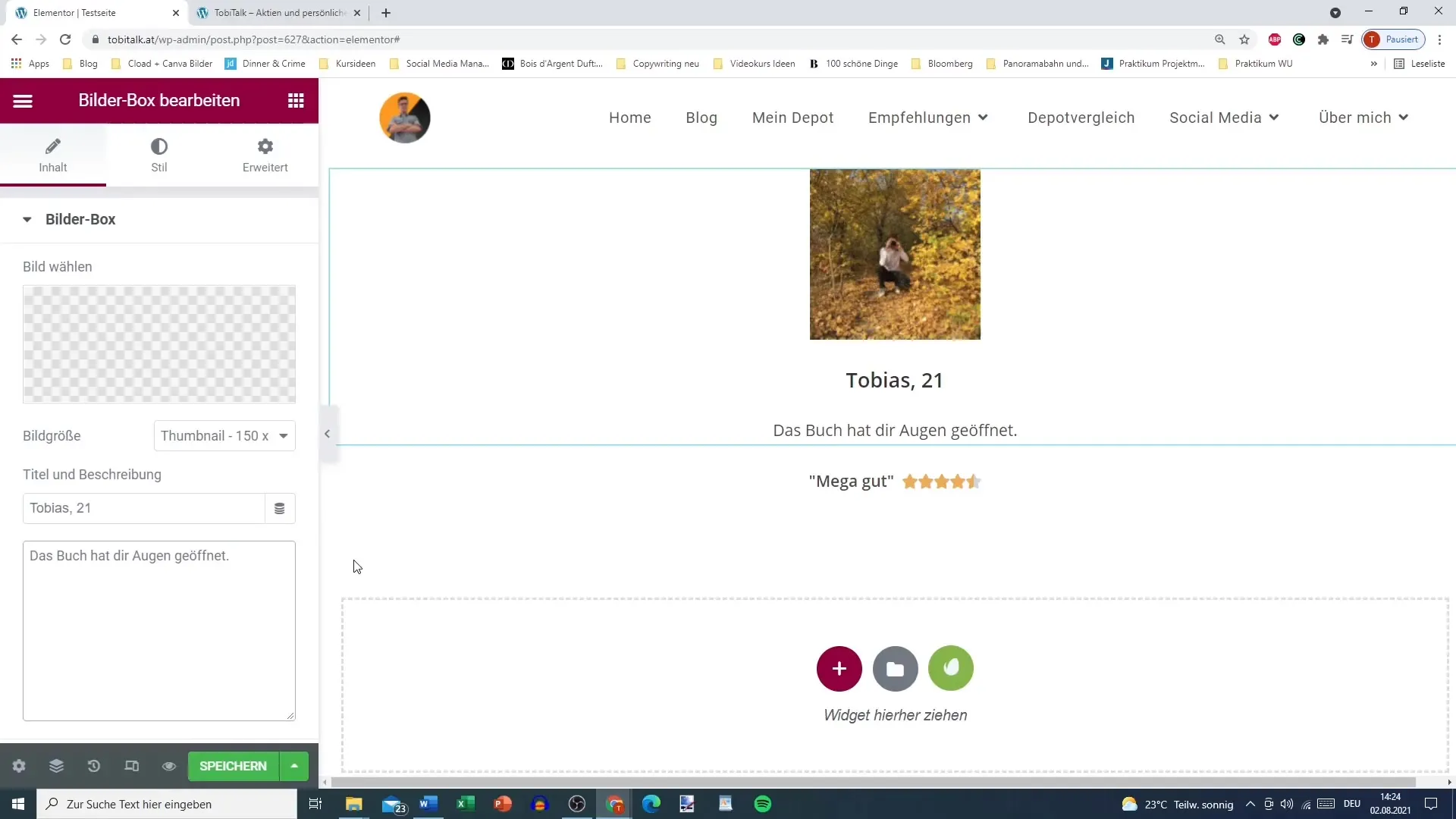
Paso 9: Agregar una línea divisoria
Una línea divisoria puede ser útil para separar visualmente la calificación del resto del contenido. Arrastra una línea divisoria a tu editor y colócala estratégicamente, en lugar de directamente entre el texto y la calificación. Ajusta el tamaño de la línea divisoria para crear un espacio armónico.
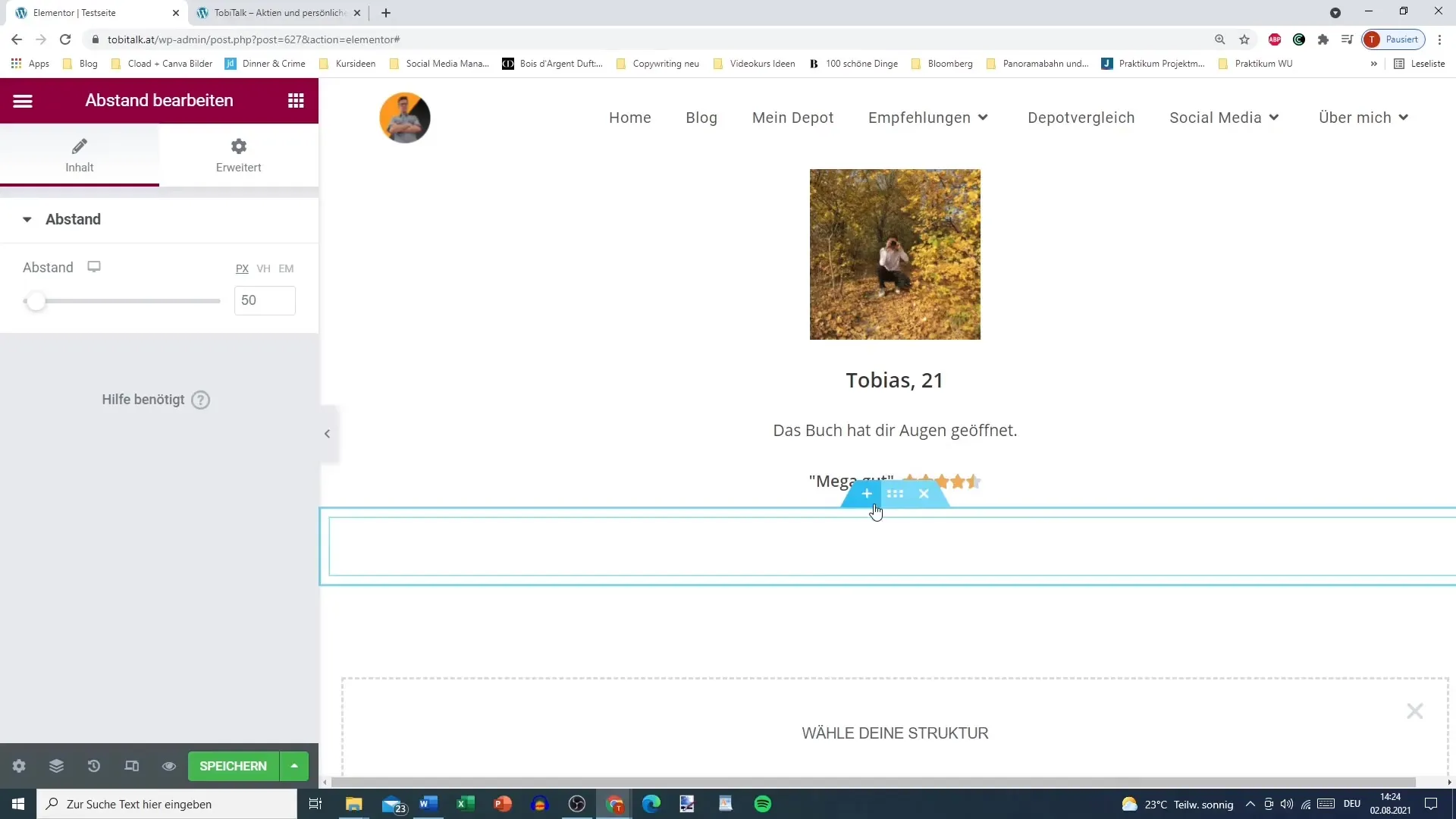
Resumen - Consejos para diseñar la calificación estrellada en Elementor
Ahora has completado todos los pasos necesarios para agregar una calificación estrellada atractiva en Elementor. No solo aumenta la autenticidad de tu página, sino que también ayuda a aumentar el compromiso del usuario. Asegúrate de actualizar las calificaciones regularmente y mantener la relevancia. Usa medios puntos para permitir calificaciones más precisas y crea una imagen estética general a través de un diseño atractivo.
FAQ
¿Cuántas estrellas puedo establecer en la calificación?Puedes elegir una escala de 0 a 5 o de 0 a 10 estrellas.
¿Pueden mostrarse estrellas intermedias?Sí, también puedes usar estrellas intermedias para calificaciones más precisas.
¿Cómo puedo ajustar el diseño de las estrellas?Elige entre diferentes estilos de iconos y configuraciones para el relleno o contorno.
¿Puedo añadir una imagen a mi calificación?Sí, es posible y recomendable para contextualizar la calificación.
¿Debo actualizar la calificación estrellada regularmente?Sí, para ofrecer contenido relevante, deberías revisar y ajustar las calificaciones regularmente.


